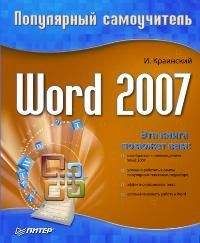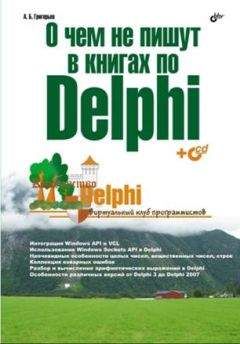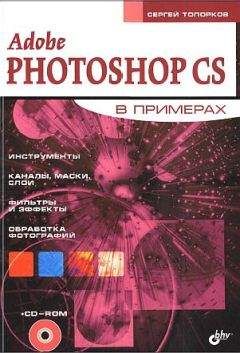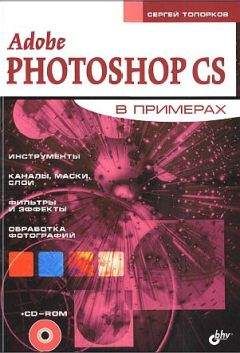Валерий Борисок - Delphi. Трюки и эффекты
Листинг 1.10. Окно и кнопки в форме эллипсов
procedure TfrmElliptic.FormCreate(Sender: TObject);
var
formRgn, but1Rgn, but2Rgn, but3Rgn: HRGN;
begin
//Создаем регионы кнопок
but1Rgn:= CreateEllipticRgn(0, 0, Button1.Width–1, Button1.
Height–1);
SetWindowRgn(Button1.Handle, but1Rgn, False);
but2Rgn:= CreateEllipticRgn(0, 0, Button2.Width–1, Button2.
Height–1);
SetWindowRgn(Button2.Handle, but2Rgn, False);
but3Rgn:= CreateEllipticRgn(0, 0, Button3.Width–1, Button3.
Height–1);
SetWindowRgn(Button3.Handle, but3Rgn, False);
//Регион для окна
formRgn:= CreateEllipticRgn(0, 0, Width–1, Height–1);
SetWindowRgn(Handle, formRgn, True);
end;
Ширина и высота эллипсов в приведенном примере равна соответственно ширине и высоте тех окон, для которых создаются регионы (формы и каждой из кнопок). При необходимости это можно изменить, например, если требуется, чтобы все кнопки были одной величины независимо от размера, установленного во время проектирования формы.
Результат работы листинга 1.10 можно увидеть на рис. 1.5.
Рис. 1.5. Окно и кнопки в форме эллипсов
Далее рассмотрим не менее интересный (возможно, даже более полезный на практике) пример, а именно округление углов формы и кнопок на ней, то есть применение к ним области отсечения в форме прямоугольника с округленными углами. Ниже приводится реализация соответствующего обработчика события FormCreate (листинг 1.11).
...Листинг 1.11.
Окно и кнопки с округленными краями
procedure TfrmRoundRect.FormCreate(Sender: TObject);
var
formRgn, but1Rgn, but2Rgn, but3Rgn: HRGN;
begin
//Создаем регионы для кнопок
but1Rgn:= CreateRoundRectRgn(0, 0, Button1.Width–1,
Button1.Height–1,
Button1.Width div 5,
Button1. Height div 5);
SetWindowRgn(Button1.Handle, but1Rgn, False);
but2Rgn:= CreateRoundRectRgn(0, 0, Button2.Width–1,
Button2.Height–1,
Button2.Width div 5,
Button2.Height div 5);
SetWindowRgn(Button2.Handle, but2Rgn, False);
but3Rgn:= CreateRoundRectRgn(0, 0, Button3.Width–1,
Button3.Height–1,
Button3.Width div 5,
Button3.Height div 5);
SetWindowRgn(Button3.Handle, but3Rgn, False);
//Регион для окна
formRgn:= CreateRoundRectRgn(0, 0, Width–1, Height–1,
Width div 5, Height div 5);
SetWindowRgn(Handle, formRgn, False);
end;
В листинге 1.11 размеры округляющих эллипсов вычисляются в зависимости от размеров конкретного окна (20 % от ширины и 20 % от высоты). Это смотрится не всегда красиво. В качестве альтернативы для ширины и высоты скругляющих эллипсов можно использовать фиксированные небольшие значения.
Результат работы листинга 1.11 можно увидеть на рис. 1.6.
Рис. 1.6. Окно и кнопки с округленными краями
Теперь самый интересный из предусмотренных примеров – создание окна и кнопок в форме многоугольников, а конкретно: окна в форме звезды, кнопок в форме треугольника, пяти– и шестиугольника (рис. 1.7).
Рис. 1.7. Окно и кнопки в форме многоугольниковСоздание регионов для областей отсечения формы, показанной на рис. 1.7, выглядит следующим образом (листинг 1.12).
...Листинг 1.12. Окно и кнопки в форме многоугольников
procedure TfrmPoly.FormCreate(Sender: TObject);
var
points: array [0..5] of TPoint;
formRgn, but1Rgn, but2Rgn, but3Rgn: HRGN;
begin
//Создаем регионы для окна и кнопок
//..шестиугольная кнопка
Make6Angle(Button1.Width, Button1.Height, points);
but1Rgn:= CreatePolygonRgn(points, 6, WINDING);
SetWindowRgn(Button1.Handle, but1Rgn, False);
//..треугольная кнопка
Make3Angle(Button2.Width, Button2.Height, points);
but2Rgn:= CreatePolygonRgn(points, 3, WINDING);
SetWindowRgn(Button2.Handle, but2Rgn, False);
//..пятиугольная кнопка
Make5Angle(Button3.Width, Button3.Height, points);
but3Rgn:= CreatePolygonRgn(points, 5, WINDING);
SetWindowRgn(Button3.Handle, but3Rgn, False);
//..форма в виде звезды
MakeStar(Width, Height, points);
formRgn:= CreatePolygonRgn(points, 5, WINDING);
SetWindowRgn(Handle, formRgn, False);
end;
Особенностью создания регионов в приведенном листинге является использование дополнительных процедур для заполнения массива points координатами точек-вершин многоугольников определенного вида. Все эти процедуры принимают, помимо ссылки на сам массив points, ширину и высоту прямоугольника, в который должен быть вписан многоугольник. Процедура создания треугольника приводится в листинге 1.13.
...Листинг 1.13. Создание треугольника
procedure Make3Angle(width, height: Integer; var points: array
of TPoint);
begin
points[0].X:= 0;
points[0].Y:= height – 1;
points[1].X:= width div 2;
points[1].Y:= 0;
points[2].X:= width – 1;
points[2].Y:= height – 1;
end;
В листинге 1.14 приведена процедура создания шестиугольника.
...Листинг 1.14.
Создание шестиугольника
procedure Make6Angle(width, height: Integer; var points: array
of TPoint);
begin
points[0].X:= 0;
points[0].Y:= height div 2;
points[1].X:= width div 3;
points[1].Y:= 0;
points[2].X:= 2 * (width div 3);
points[2].Y:= 0;
points[3].X:= width – 1;
points[3].Y:= height div 2;
points[4].X:= 2 * (width div 3);
points[4].Y:= height – 1;
points[5].X:= width div 3;
points[5].Y:= height – 1;
end;
Листинг 1.15 содержит процедуру создания пятиугольника (неправильного).
...Листинг 1.15.
Создание пятиугольника
procedure Make5Angle(width, height: Integer; var points: array
of TPoint);
var a: Integer; //Сторона пятиугольника
begin
a:= width div 2;
points[0].X:= a;
points[0].Y:= 0;
points[1].X:= width – 1;
points[1].Y:= a div 2;
points[2].X:= 3 * (a div 2);
points[2].Y:= height – 1;
points[3].X:= a div 2;
points[3].Y:= height – 1;
points[4].X:= 0;
points[4].Y:= a div 2;
end;
Пятиугольная звезда, используемая как область отсечения формы, создается при помощи приведенной в листинге 1.15 процедуры Make5Angle. После изменяется порядок следования вершин пятиугольника, чтобы их обход при построении региона выполнялся так, как рисуется звезда карандашом на бумаге (например, 1-3-5-2-4) (листинг 1.16).
...Листинг 1.16.
Создание пятиугольной звезды
procedure MakeStar(width, height: Integer; var points: array
of TPoint);
begin
Make5Angle(width, height, points);
//При построении звезды точки пятиугольника обводятся не по
//порядку,а через одну
Swap(points[1], points[2]);
Swap(points[2], points[4]);
Swap(points[3], points[4]);
end;
Процедура MakeStart (листинг 1.16) использует дополнительную процедуру Swap, меняющую местами значения двух передаваемых в нее аргументов. Процедура Swap реализуется чрезвычайно просто и потому в тексте книги не приводится.
Комбинированные регионы
Вы уже научились создавать и использовать простые регионы. Однако многим может показаться недостаточным тех форм окон, которые получаются с использованием лишь одного несложного региона в качестве области отсечения. Пришло время заняться созданием окон более сложной формы, применяя рассмотренные ранее операции над регионами.
«Дырявая» форма
Этот простейший пример сомнительной полезности предназначен для знакомства с операциями над регионами. Здесь применяется только одна из возможных операций – операция XOR для формирования «дырок» в форме (рис. 1.8).
Рис. 1.8. «Дырки» в форме
На рис. 1.8 явно видно, как в «дырках» просвечивается одно из окон среды разработки Delphi. При этом сообщения от мыши, когда указатель находится над «дыркой», получает не наше окно, а те, часть которых видна в «дырке». Программный код, приводящий к созданию формы столь необычного вида, приведен в листинге 1.17.
...Листинг 1.17.
Создание «дырок» в форме
procedure TfrmHole.FormCreate(Sender: TObject);
var
rgn1, rgn2: HRGN; //"Регионы-дырки" в форме
formRgn: HRGN;
begin
//Создание региона для формы
formRgn := CreateRectRgn(0, 0, Width – 1, Height – 1);
//Создание регионов для «дырок»
rgn1 := CreateEllipticRgn(10, 10, 100, 50);
rgn2 := CreateRoundRectRgn(10, 60, 200, 90, 10, 10);
//Создание «дырок» в регионе формы
CombineRgn(formRgn, formRgn, rgn1, RGN_XOR);
CombineRgn(formRgn, formRgn, rgn2, RGN_XOR);
SetWindowRgn(Handle, formRgn, True);
//Регионы для «дырок» больше не нужны
DeleteObject(rgn1);
DeleteObject(rgn2);
end;
Сложная комбинация регионов
Теперь пришла очередь более сложного, но и гораздо более интересного примера. Последовательное применение нескольких операций над регионами приводит к созданию формы, показанной на рис. 1.9 (белое пространство – это вырезанные части формы).
Рис. 1.9. Сложная комбинация регионов
Процедура, в которой производятся операции над регионами, приведена в листинге 1.18.
...Листинг 1.18.
Сложная комбинация регионов
procedure TfrmManyRgn.FormCreate(Sender: TObject);
var
r1, r2, r3, r4, r5, r6, r7: HRGN;
formRgn: HRGN;
butRgn: HRGN;
begin
//Создание регионов
r1 := CreateRoundRectRgn(100, 0, 700, 400, 40, 40);
r2 := CreateRectRgn(280, 0, 300, 399);
r3 := CreateRectRgn(500, 0, 520, 399);
r4 := CreateEllipticRgn(140, 40, 240, 140);
r5 := CreateEllipticRgn(0, 300, 200, 500);
r6 := CreateEllipticRgn(500, 40, 600, 140);
r7 := CreateEllipticRgn(540, 40, 640, 140);
//Комбинирование
//..разрезы в основном регионе
CombineRgn(r1, r1, r2, RGN_XOR);
CombineRgn(r1, r1, r3, RGN_XOR);
//..круглая «дырка» в правой стороне
CombineRgn(r1, r1, r4, RGN_XOR);
//..присоединение круга в левой нижней части
CombineRgn(r1, r1, r5, RGN_OR);
//..создание «дырки» в форме полумесяца
CombineRgn(r7, r7, r6, RGN_DIFF);
CombineRgn(r1, r1, r7, RGN_XOR);
formRgn := CreateRectRgn(0, 0, 0, 0);
CombineRgn(formRgn, r1, 0, RGN_COPY);
DeleteObject(r1);
DeleteObject(r2);
DeleteObject(r3);
DeleteObject(r4);
DeleteObject(r5);
DeleteObject(r6);
DeleteObject(r7);
//Создание круглой кнопки закрытия
butRgn := CreateEllipticRgn(50, 50, 150, 150);
SetWindowRgn(Button1.Handle, butRgn, False);
SetWindowRgn(Handle, formRgn, True);
end;
В листинге подписано, какие операции для создания каких элементов итогового региона предназначены. В операциях участвуют семь регионов. Расположение используемых в операциях регионов показано на рис. 1.10.